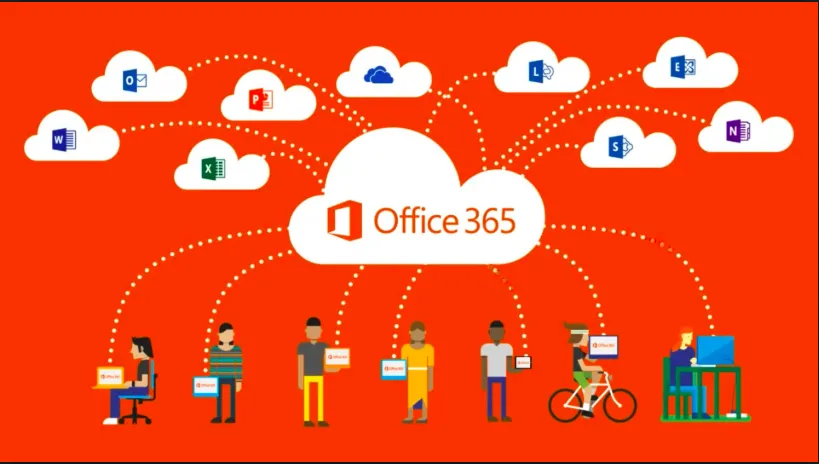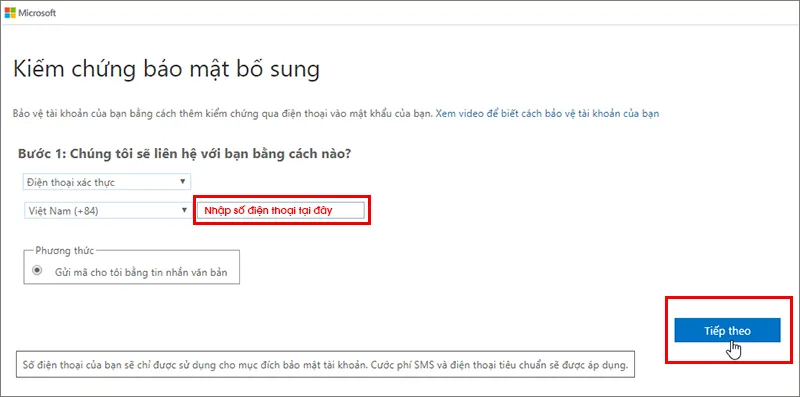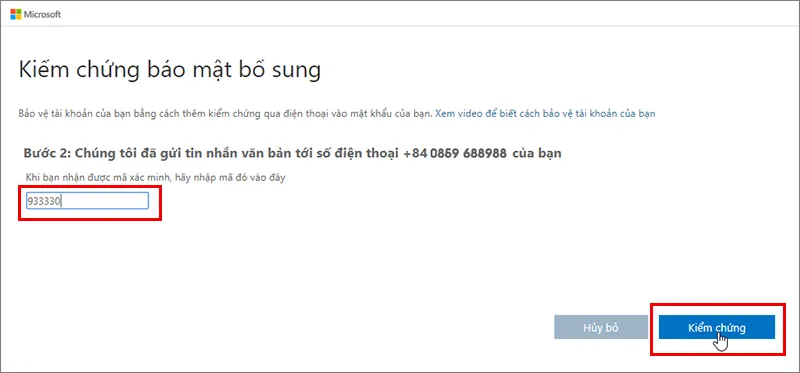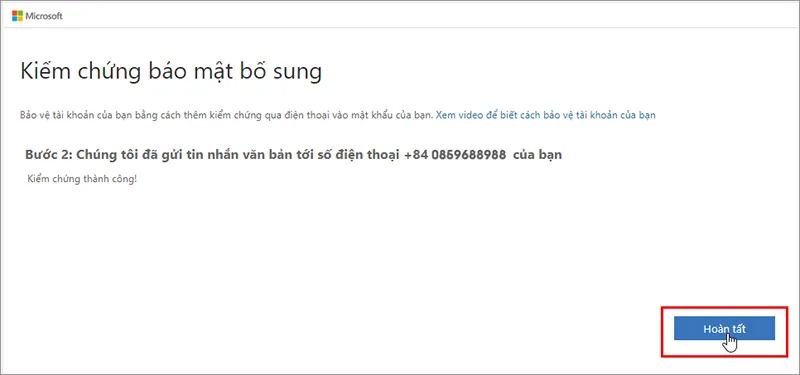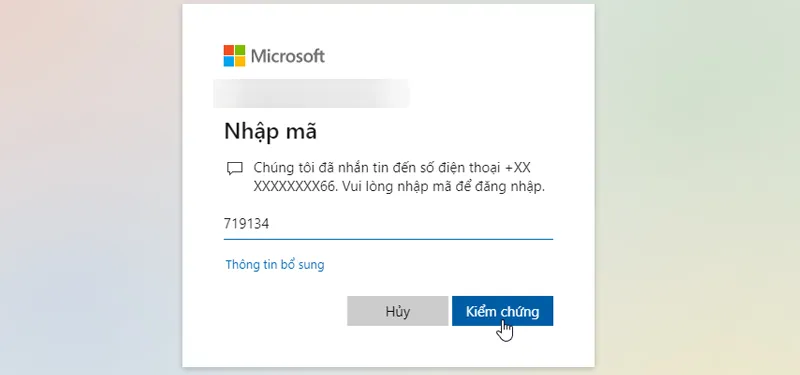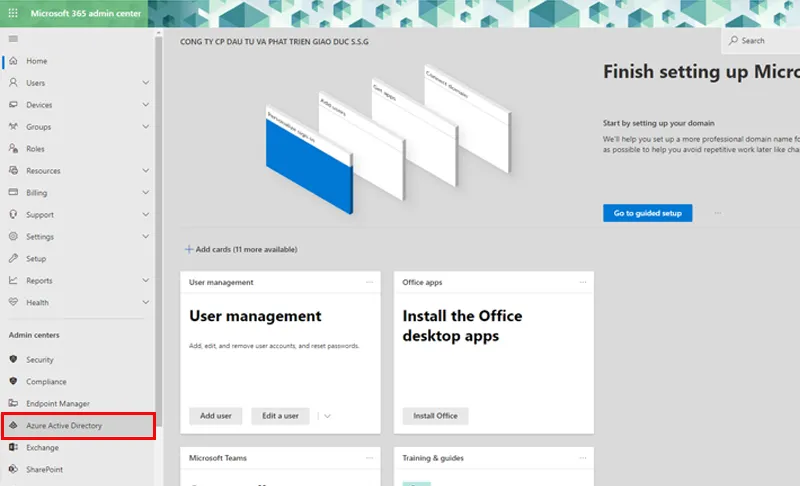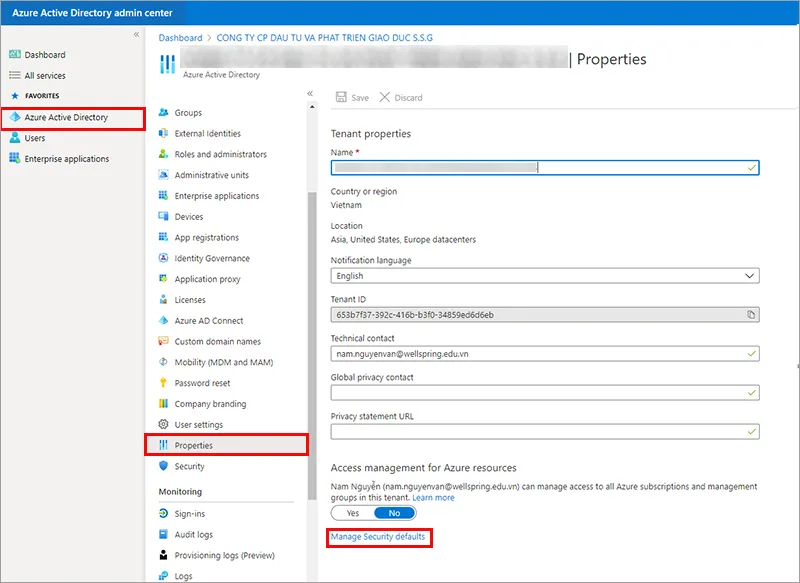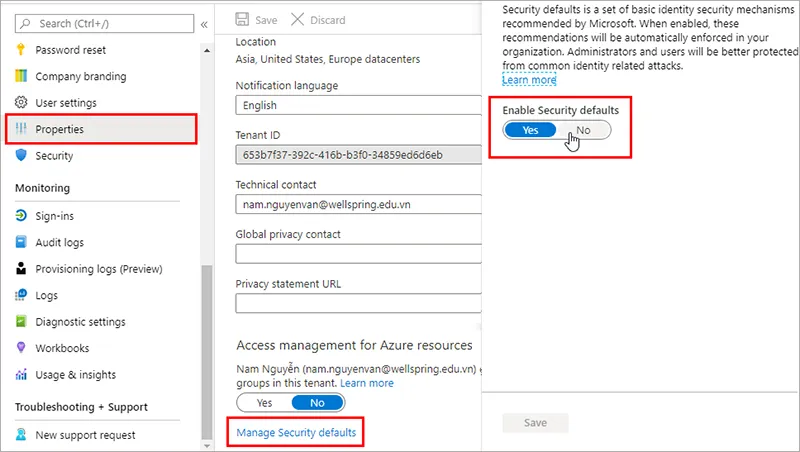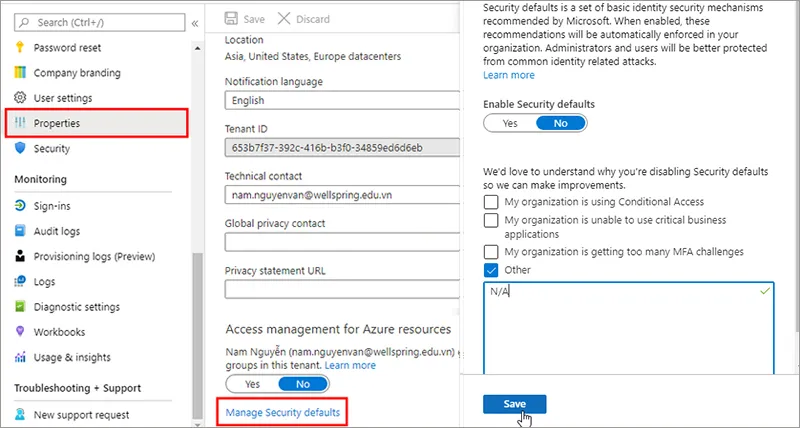Mỗi khi đăng nhập vào thiết bị không đáng tin cậy trong khi đang bật xác minh 2 yếu tố, bạn sẽ nhận được mã bảo mật trong email hoặc trên điện thoại để đảm bảo bạn chính là người đăng nhập. Nếu đã tắt xác minh hai bước, bạn sẽ được nhận và được gửi lại mã bảo mật theo định kỳ cũng như bất cứ khi nào xảy ra rủi ro về bảo mật tài khoản của bạn. Nếu không muốn sử dụng email, cuộc gọi hoặc tin nhắn văn bản, bạn có thể sử dụng ứng dụng Microsoft Authenticator nhằm tăng cường bảo mật tài khoản của bạn và đăng nhập mà không cần mật khẩu. Để bật hoặc tắt xác minh hai bước:
Bạn đang đọc: Bật hoặc tắt xác thực 2 yếu tố cho tài khoản Microsoft của bạn
Thiết lập xác minh 2 lớp
Tiến hành đăng nhập tài khoản Microsoft Office của bạn
Điền số điện thoại xác thực và lựa chọn “Tiếp theo”
Nhập mã xác thực được gửi đến tin nhắn điện thoại và lựa chọn “Kiểm chứng”
Xác thực thành công, lựa chọn “Hoàn tất”
Mỗi lần đăng nhập trên một máy tính lạ ngoài mật khẩu sẽ xác thực qua tin nhắn OTP gửi đến điện thoại, chúng ta cần nhập mã OTP – One Time Password và lựa chọn “Kiểm chứng”
Trong trường hợp chúng ta thường xuyên dùng Office 365 trên một máy tính (không sử dụng chung với người khác) chúng ta có thể lựa chọn “Không hiển thị lại thông báo này” và xác nhận “Có”
Tắt tính năng “Xác thực 2 lớp”
Tính năng xác thực 2 yếu tố mang lại sự bảo mật tuyệt đối cho tổ chức, tuy nhiên nó cũng gây ra ko ít phiền phức cho những người dùng phổ thông. Để tắt tính năng này chúng ta cần đăng nhập bằng tài khoản Quản trị và chọn Admin Center
Tìm hiểu thêm: Hướng dẫn sử dụng Microsoft Teams cơ bản
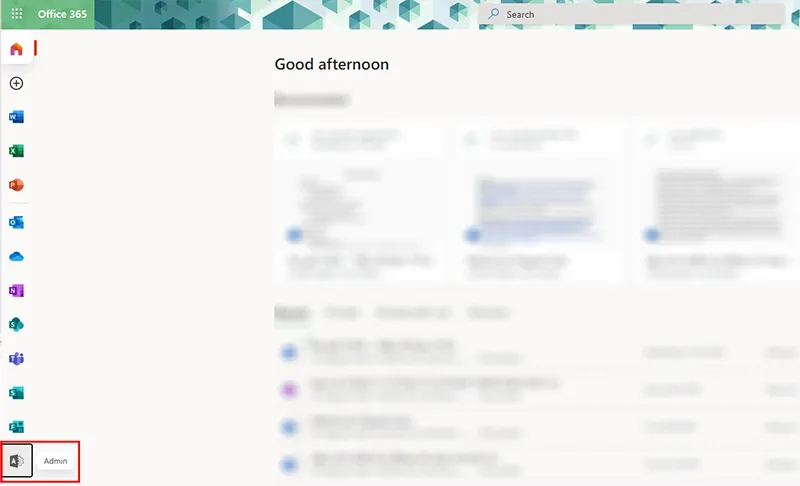
Tiếp đến ta chọn “Azure Active Directory”
Tiếp tục chọn Azure Active Directory >> Properties >> Manage Security Defaults
Tại Ô tùy chọn Enable Security defaults ta bấm chọn No
Khi tắt chức năng này chúng ta cần nêu lý do vì sao lại tắt (Ví dụ có thể nhập N/A) và lựa chọn “Save”
>>>>>Xem thêm: Sửa lỗi công thức MathType tự chuyển sang ảnh
Từ giờ trở đi các tài khoản Office 365 trong tổ chức đăng nhập sẽ không yêu cầu xác thực 2 yếu tố nữa cho đến khi người quản trị bật nó lên.
Billy Nguyễn